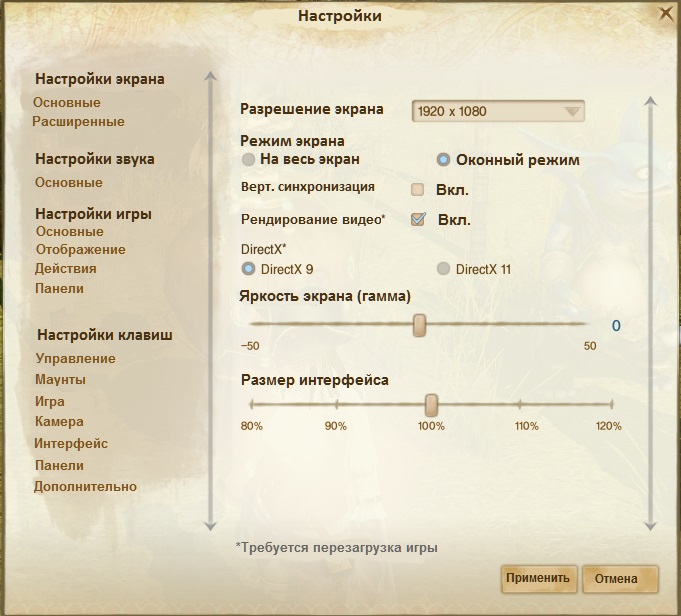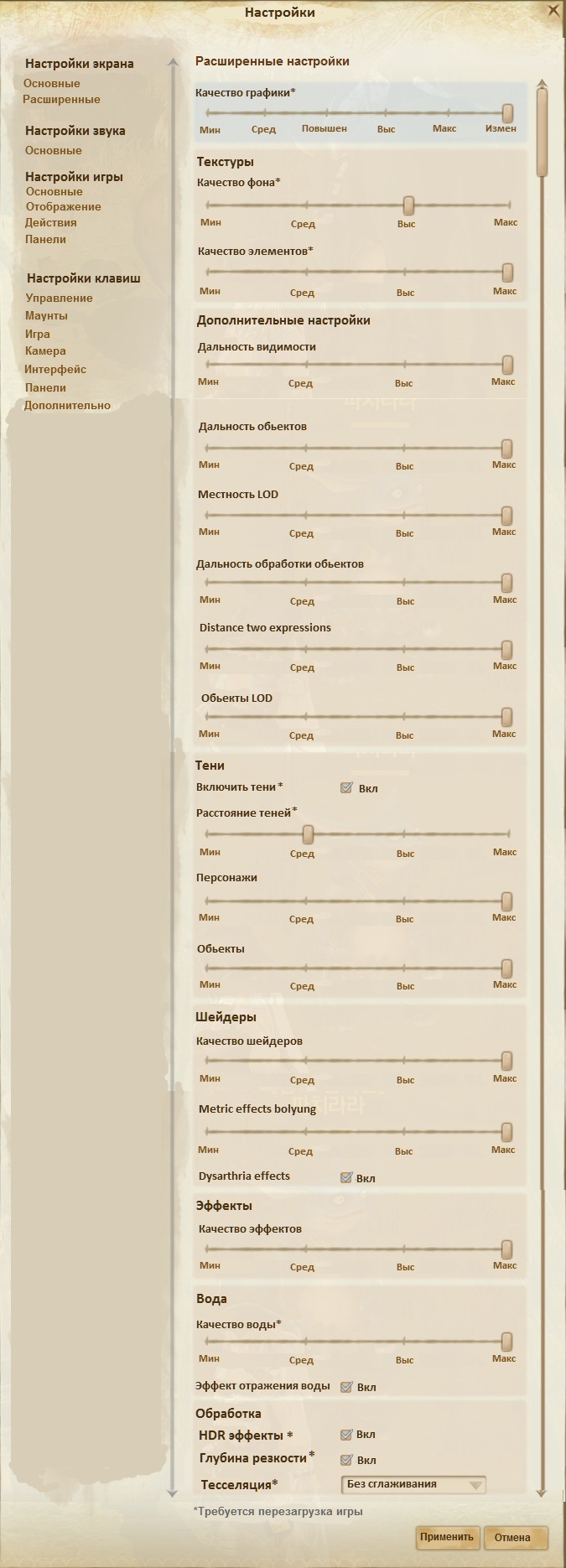Советы №1
Приветствую всех!
Зачастую в игре происходят лаги, которые мешают комфортно играть и наслаждаться игрой. В этом гайде я попытаюсь подробно рассказать о том, как повысить FPS.
Frame Per Second (далее FPS) - это количество кадров в секунду. Чем больше FPS, тем меньше лагов в игре. FPS зависит от оперативной памяти, процессора, видеокарты и монитора.
Оперативна память и процессор.
Первым делом мы отключаем ненужные службы и отключаем автозагрузку.
Зайдите в «Диспетчер задач» (вкладка процессы) и отключить все лишние процессы, кроме: explorer.exe, taskmgr.exe и тех, которые запущены от имени «LOCAL SERVICE», «SYSTEM», «NETWORK SERVICE».
Также необходимо отключить автозагрузку.
- Нажмите комбинацию клавиш Win + R.
- Введите msconfig и нажмите «OK».
- Открывайте вкладку «Автозагрузка» (Startup) и нажмите кнопку «Отключить все» (Disable All).
- Открывайте вкладку «Службы» (Services) и поставьте галочку напротив «Не отображать службы Майкрософт» (Hide All Microsoft Services), после чего нажмите «Отключить все» (Disable All).
- Нажмите «ОК». Перезагружайте компьютер. После перезагрузки попробуйте запустить игру, не запуская никаких посторонних программ.

Отключите все запущенные программы, предназначенные для манипуляции с пакетами.
Повышаем приоритет игре. Открываем Диспетчер задач -> Правой кнопкой мыши по archeage.exe -> Приоритет (выбираем Высокий).
Затем мы заходим в конфигурацию системы, для этого:
- Нажмите комбинацию клавиш Win + R.
- Введите msconfig и нажмите «OK».
Выбираем «Загрузки» - «Дополнительные параметры» - Ставим галочку на «Число процессоров» и выбираем максимальное значение, которое у вас имеется.
 [LIST=1][*]Следующий шаг: «Пуск» - ПКМ по «Компьютер» - «Свойства» - «Дополнительные параметры системы».[*]«Дополнительно» - «Быстродействие» - «Параметры». Выбираем «Обеспечивать наилучшее быстродействие».[*]В параметрах «Быстродействия» выбираем «Дополнительно» - «Виртуальная память» - «Изменить». Снимите галочку с «Автоматически выбирать объем файла подкачки». Указываем размер (самостоятельно, предварительно поставив галочку на «Указать размер» такой, какой рекомендуется. [LIST=1][*]Следующий шаг: «Пуск» - ПКМ по «Компьютер» - «Свойства» - «Дополнительные параметры системы».[*]«Дополнительно» - «Быстродействие» - «Параметры». Выбираем «Обеспечивать наилучшее быстродействие».[*]В параметрах «Быстродействия» выбираем «Дополнительно» - «Виртуальная память» - «Изменить». Снимите галочку с «Автоматически выбирать объем файла подкачки». Указываем размер (самостоятельно, предварительно поставив галочку на «Указать размер» такой, какой рекомендуется.

Также вы можете отключать Игровой Центр, когда зашли в игру. Он употребляет достаточно большое количества трафика. ПКМ по значку «Игровой Центр» - «Выход».
Видеокарта.
Видеокарты делятся на интегрированных и дискретных:
- Дискретная видеокарта - эта карта использует свой собственный графический процессор и собственную память, в то время как встроенная видеокарта использует мощности непосредственно процессора ноутбука и его же оперативную память, что естественно снижает производительность в целом.
- Интегрированная видеокарта (встроенная) - встраивается в чипсеты материнских плат или в центральные процессоры. Не имеет собственной памяти, а использует общую оперативную память.
Не забывайте ставить на вашу видеокарту самые последние драйвера.
Настройка видеокарты NVIDIA:
1. Заходим в панель управления NVIDIA. Выбираем «Управление параметрами 3D».
2. «Программные настройки» - «Выберите программу для настройки» - Добавляем «archeage.exe».

3. «Укажите настройки для этой програм
Настройка видеокарты ATI Radeon:мы» - В параметрах «Потоковая оптимизация» - ВКЛ.

Настройка видеокарты ATI Radeon:
К великому сожалению, рассказать подробно про эту видеокарту я не могу. В общих чертах:
В Catalyst Control Center установите «Anti-Aliasing» и «Anisotropic Filtering» в режим «Application Controlled». Немного увеличить частоту кадров может помочь отключение параметров «Morpological Filtering» и «ATI Overdrive».
Обязательно надо обновить версию драйвера для вашей видеокарты и DirectX.
Скачать последнюю версию драйвера для видеокарты ATI можно с официального сайта компании.
Скачать последнюю версию драйвера для видеокарт Nvidia можно с официального сайта компании
Скачать последнюю версию DirectX можно с официального сайта
Скачать последнюю версию DirectX можно с официального сайта
Монитор.
Исходя из практики можно сказать, что монитор «ограничивает» FPS. Например, во время игры показывает как будто у вас 90 FPS, но частота кадров вашего монитора 70 Гц, а это значит, что ваш FPS равен 70.
Каждый монитор имеет разное количество Гц. Соответственно, чем больше Гц, тем лучше условия для игры.
Если вам помог один из советов или не помог, вы нашли свой способ - обязательно пишите об этом в теме! Будем решать вместе! Спасибо за внимание и понимание!
Оригинал
Советы №2
Т.к. не у всех имеется возможность и средства для покупки топовых видеокарт, предлагаю некоторые оптимизации игры для наилучшего качества при высоком FPS.
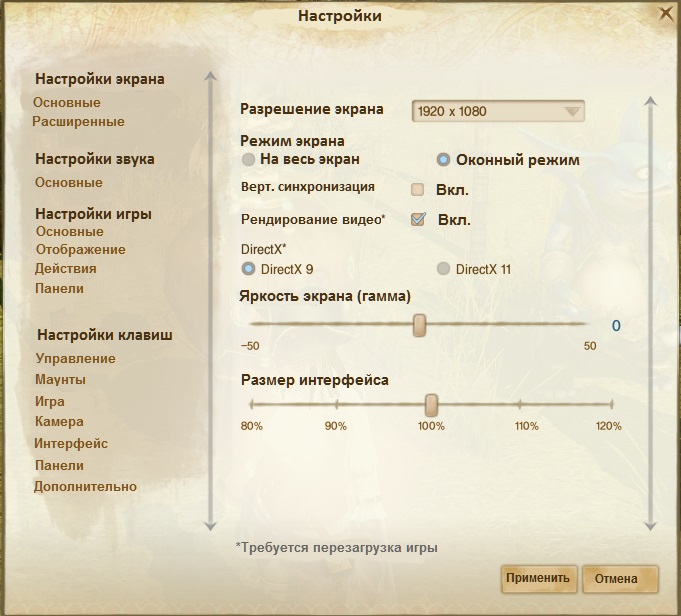
1) В основных настройках включаем "Рендирование видео" (Прибавка ~25% FPS).
Также при установке режима экрана "На весь экран" производительность вырастет еще на 20-30%, нежеле при игре в оконом режиме.
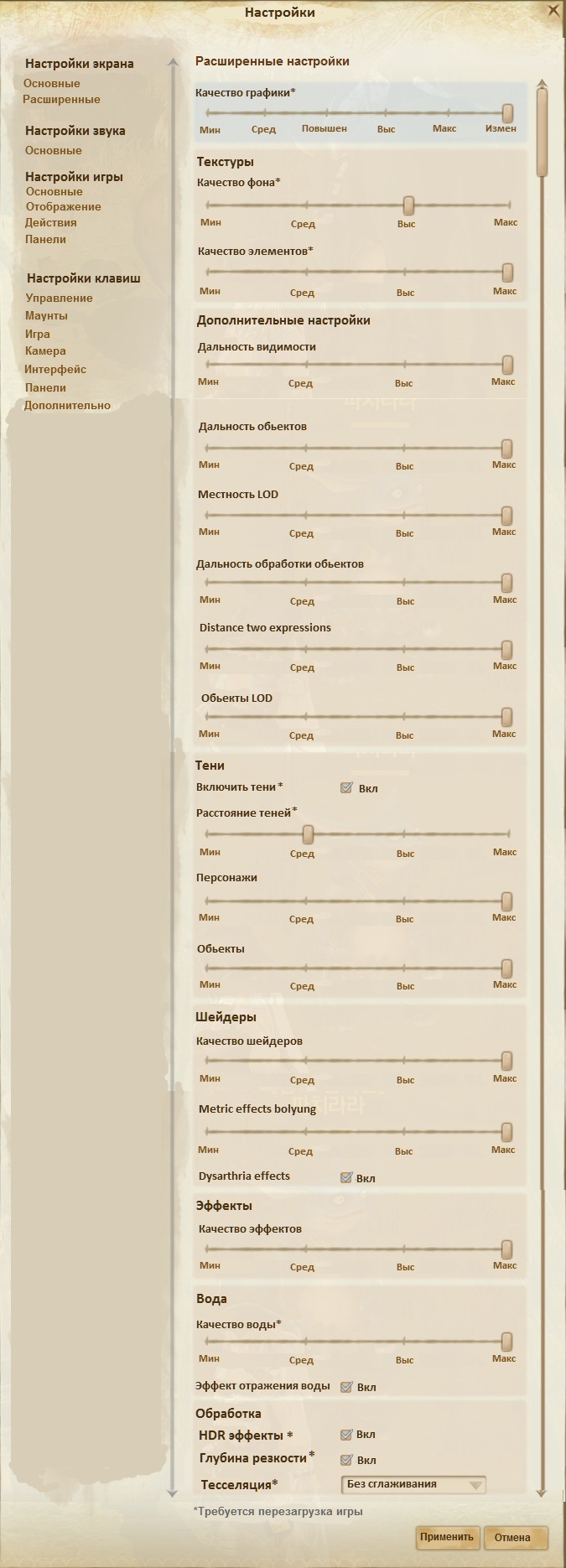
В расширенных настройках:
2) Изменяем "Качество фона" на нужный вам уровень (Выс и Макс - почти не отличимы, но разница в FPS ощутима). Данный параметр сильно влияет на FPS.
3) Уменьшаем "Расстояние теней" до Мин или Сред уровня (На больших расстояниях теней почти не видно, но их большое количество нагружает систему). Данный параметр сильно влияет на FPS.
4) Изменяем "Качество шейдеров" на нужный вам уровень (Данная опция отвечает за качество объектов и персонажей, но при Сред, Выс и Макс настройках разница не значительна). Данный параметр сильно влияет на FPS.
5) Устанавливаем тесселяцию "PostA x2" или вовсе отключаем её.
В итоге при незначительных изменениях данных параметров, получим значительную прибавку к FPS. Все остальные настройки можно устанавливать на максимальные значения.

Для владельцев видеокарт от nVidia:
Заходим в "Панель управления "NVIDIA" -> "Управление параметрами 3D" устанавливаем значения для игры Archeage:
«Сглаживание-прозрач.» — «Выкл.»;
«Тройная буферизация» — «Выкл.»;
«Режим управления электропитанием» — «Предпочтителен режим максимальной производительности»;
«Максимальное количество заранее подготовленных кадров» — «1»;
«Ускорение нескольких дисплеев/смешанных ГП» — «Режим однодисплейной производительности»(Если у вас установлен только один монитор и нету многоядерных видеокарт или же SLI);
«Фильтрация текстур | анизотропная оптимизация по выборке» — «Выкл.»;
«Фильтрация текстур | отрицательное отклонение УД» — «Привязка»;
«Фильтрация текстур | качество» — «Производительность»;
«Фильтрация текстур | трилинейная оптимизация» — «Вкл.»;
«Фильтрация текстур | анизотроп. оптимизация фильтрацией» — «Выкл.»;
«Потоковая оптимизация» — «Вкл.»;
«PhysX» — «ЦП».
| 




 [LIST=1][*]Следующий шаг: «Пуск» - ПКМ по «Компьютер» - «Свойства» - «Дополнительные параметры системы».[*]«Дополнительно» - «Быстродействие» - «Параметры». Выбираем «Обеспечивать наилучшее быстродействие».[*]В параметрах «Быстродействия» выбираем «Дополнительно» - «Виртуальная память» - «Изменить». Снимите галочку с «Автоматически выбирать объем файла подкачки». Указываем размер (самостоятельно, предварительно поставив галочку на «Указать размер» такой, какой рекомендуется.
[LIST=1][*]Следующий шаг: «Пуск» - ПКМ по «Компьютер» - «Свойства» - «Дополнительные параметры системы».[*]«Дополнительно» - «Быстродействие» - «Параметры». Выбираем «Обеспечивать наилучшее быстродействие».[*]В параметрах «Быстродействия» выбираем «Дополнительно» - «Виртуальная память» - «Изменить». Снимите галочку с «Автоматически выбирать объем файла подкачки». Указываем размер (самостоятельно, предварительно поставив галочку на «Указать размер» такой, какой рекомендуется.